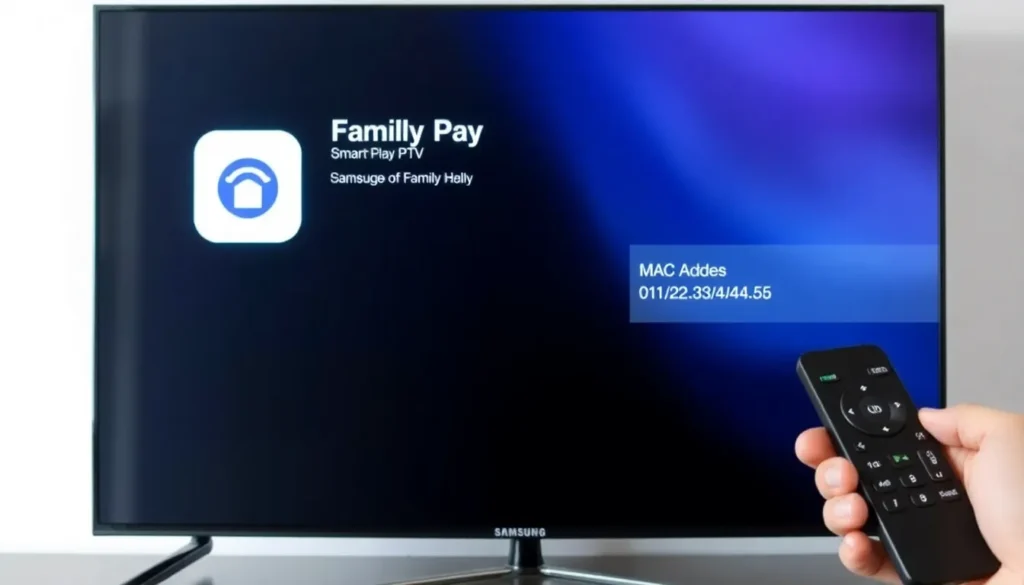Como instalar e configurar o Family Play (reprodutor IPTV) em Smart TV Samsung
O Family Play é um reprodutor de IPTV pago muito popular: ele não traz conteúdo próprio (filmes, séries ou canais ao vivo), serve apenas como player onde você carrega sua lista. Abaixo está o passo a passo para localizar, instalar e preparar o aplicativo em uma Smart TV Samsung (também compatível com modelos LG).
O que você precisa saber antes
- Family Play
- Você precisa de uma licença ou de uma lista IPTV para usá-lo — o app em si não inclui canais, filmes ou séries.
- As instruções a seguir foram feitas em uma Samsung, mas o procedimento é semelhante em TVs LG.
Passo a passo de instalação
- Acesse a loja de aplicativos da sua TV (Smart Hub na Samsung).
- No menu lateral, selecione Buscar (geralmente no lado esquerdo) e posicione o cursor na caixa de pesquisa.
- Digite o nome do aplicativo: comece com “f a” para localizar mais facilmente. O app aparece como Family Play (ou Family 4K IPTV no destaque superior).
- Selecione o ícone do app e escolha Instalar. A instalação é rápida.
- Ao terminar, clique em Abrir para iniciar o Family Play.
Primeira execução e obtenção do MAC
Ao abrir o aplicativo, ele mostrará uma tela com o endereço MAC do aparelho (Androids / Smart TV). Essa numeração é necessária para ativação/teste.
Importante: ao solicitar ativação ou teste, envie apenas a sequência do MAC exatamente como exibida, com os dois pontos entre os octetos (por exemplo, 00:11:22:33:44:55). Não é necessário enviar nome do aparelho — basta a numeração correta.
Configurações iniciais dentro do app
- Após enviar o MAC e aguardar a resposta, clique em OK no app para prosseguir.
- Em Definições → Linguagem, o app costuma vir em Português (Portugal). Mantenha essa opção para facilitar o uso.
Visão geral das abas
O Family Play é organizado em seções principais:
- Ao vivo — área destinada a canais ao vivo (o aplicativo em si não contém lista, a exibição depende da lista carregada).
- Filmes — com catálogo que pode ser indexado pela sua lista; a interface inclui barra de busca e filtros.
- Séries — funciona de forma semelhante à área de filmes, com opções de ordenação.
- Conta — aqui o MAC é exibido novamente; também aparece uma pasta/quadrado que representará a sua lista quando ela for adicionada.
Organização e busca
Na área de filmes existe uma barra de busca e uma opção de ordenação (por exemplo, “Recentes adicionados”). Ao escolher essa ordenação, os lançamentos ou atualizações da lista aparecem no topo, facilitando encontrar o que foi incluído recentemente. O mesmo procedimento pode ser aplicado na seção de séries.
Observações finais sobre listas e suporte
Reforçando: o Family Play é apenas um player — para assistir canais ao vivo, filmes ou séries é necessário carregar uma lista (M3U ou similar) e/ou ativar a licença correspondente. Caso você esteja procurando listas estáveis e suporte técnico para resolver travamentos ou problemas de atendimento, existem serviços que oferecem listas e atendimento para testes gratuitos. Para contratar ou solicitar um teste, consulte o fornecedor de sua preferência e envie o MAC corretamente para agilizar a ativação.
Pronto — com o app instalado e o MAC enviado, você está pronto para carregar sua lista IPTV e aproveitar o Family Play na sua Smart TV.